امنیت سیستم عامل ویندوز از اهمیت بالایی برخوردار است. با توجه به افزایش تهدیدات سایبری، داشتن یک سیستم ایمن و مطمئن ضروری است. در این مقاله، به بررسی تنظیمات امنیتی ویندوز و نحوه فعال سازی Windows Defender و فایروال خواهیم پرداخت.
1. اهمیت تنظیمات امنیت ویندوز
تنظیمات امنیتی ویندوز کمک می کند تا از داده ها و اطلاعات شخصی خود در برابر ویروس ها، بدافزارها و تهدیدات دیگر محافظت کنید. با استفاده از Windows Defender و فایروال، می توانید از ورود تهدیدات به سیستم خود جلوگیری کنید.
2. فعال سازی Windows Defender
Windows Defender یک آنتی ویروس داخلی ویندوز است که به طور پیش فرض فعال است. برای فعال سازی یا بررسی وضعیت آن، مراحل زیر را دنبال کنید:
3. دسترسی به Windows Security
1. روی دکمه Start کلیک کنید.
2. به Settings بروید.
3. به بخش Update & Security و سپس Windows Security بروید.
4. بررسی وضعیت Windows Defender
1. در بخش Windows Security، گزینه Virus & threat protection را انتخاب کنید.
2. در این قسمت می توانید وضعیت Windows Defender را مشاهده کنید و در صورت نیاز، گزینه Turn on را انتخاب کنید.
5. انجام اسکن
پس از فعال سازی، می توانید یک اسکن سریع یا اسکن کامل از سیستم خود انجام دهید تا بررسی کنید آیا ویروس ها و بدافزارها وجود دارند یا خیر.
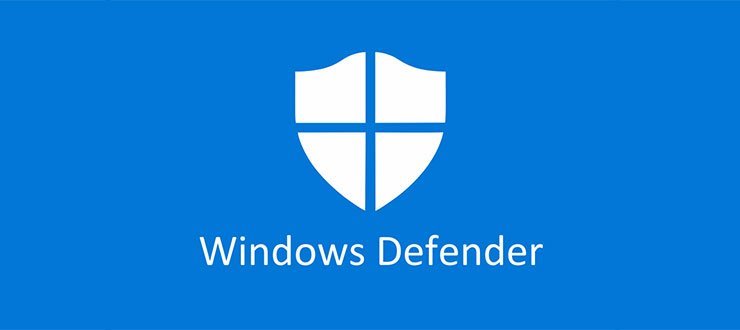
6. فعال سازی فایروال ویندوز برای امنیت
فایروال یک لایه اضافی از امنیت است که به کنترل ورودی و خروجی داده ها کمک می کند. برای فعال سازی فایروال ویندوز، مراحل زیر را دنبال کنید:
7. دسترسی به تنظیمات فایروال
1. به Control Panel بروید.
2. گزینه System and Security را انتخاب کنید.
3. بر روی Windows Defender Firewall کلیک کنید.
8. فعال سازی فایروال برای امنیت
1. در نوار سمت چپ، گزینه Turn Windows Defender Firewall on or off را انتخاب کنید.
2. گزینه Turn on Windows Defender Firewall را برای شبکه های خصوصی و عمومی انتخاب کنید.
3. بر روی OK کلیک کنید تا تنظیمات ذخیره شوند.
۴. تنظیمات اضافی امنیت
برای تقویت امنیت سیستم خود، می توانید تنظیمات زیر را نیز مد نظر قرار دهید:
9. کنترل حساب کاربری (UAC)
اطمینان حاصل کنید که کنترل حساب کاربری (UAC) فعال است. این گزینه به شما این امکان را می دهد که هنگام تغییرات سیستم یا نصب نرم افزارها، از طریق اعلان ها مطلع شوید.
10. به روزرسانی های امنیتی
با به روزرسانی تنظیمات Windows Update، اطمینان حاصل کنید که آخرین به روزرسانی های امنیتی به سیستم شما اعمال شده اند. برای این کار به Settings > Update & Security رفته و بر روی Check for updates کلیک کنید.
نتیجه گیری
تنظیمات امنیتی ویندوز، از جمله فعال سازی Windows Defender و فایروال، نقش مهمی در حفاظت از داده ها و اطلاعات شخصی شما دارند. با دنبال کردن مراحل ذکرشده، می توانید امنیت سیستم خود را افزایش دهید و از تهدیدات سایبری محافظت کنید. این نکات را به طور منظم مرور کنید و به روزرسانی های امنیتی را فراموش نکنید.







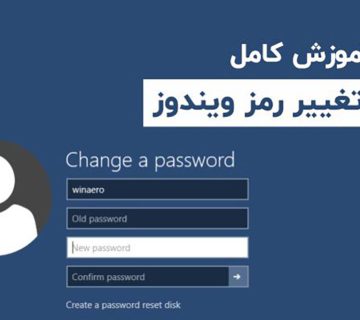
بدون نظر